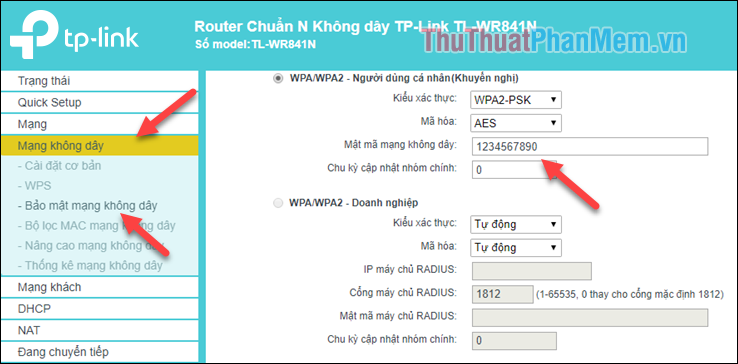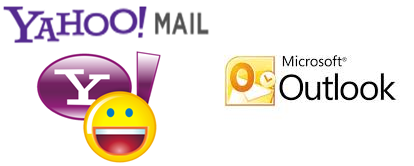Cách tắt tự động phát video trên các mạng xã hội
Tự động phát video là một tính năng tiện lợi nhưng đôi khi nó cũng đi kèm phiền toái khiến phát những video không mong muốn hoặc lấy đi dung lượng 3G của bạn. Để hạn chế điều đó, bạn hãy tắt tự động phát video bằng cách bước sau đây!

Mục lục nội dung
Tắt tự động phát video trên Twitter
Trên trang web Twitter.com, bạn trỏ tới biểu tượng 3 chấm (More) và chọn Settings and privacy (Cài đặt và quyền riêng tư).
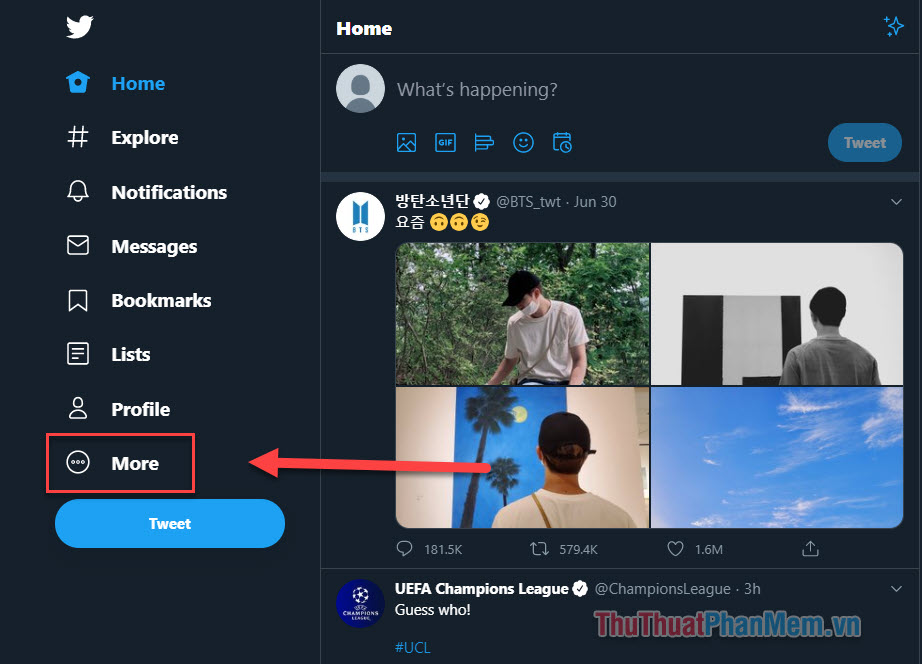
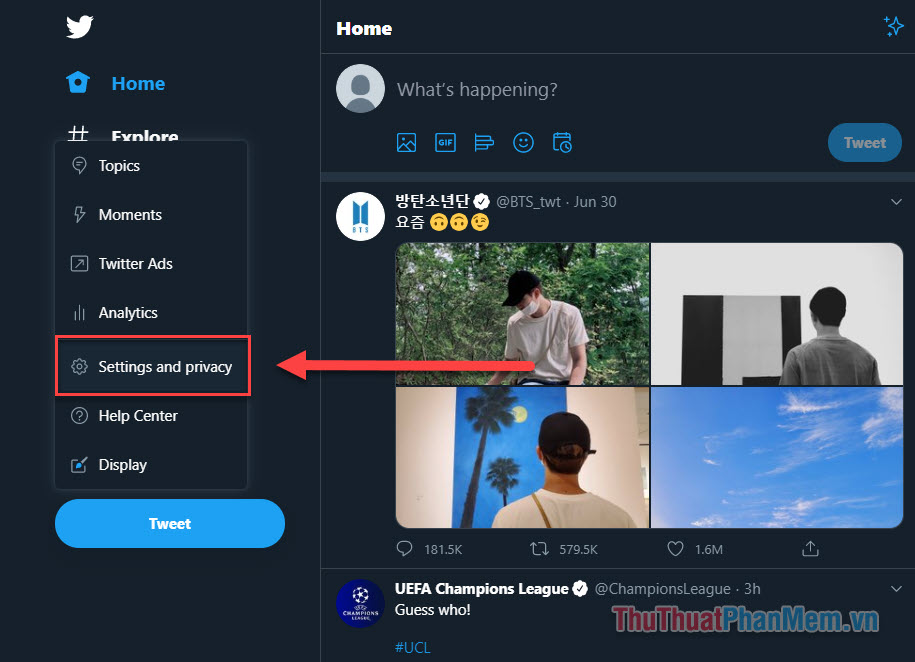
Tại giao diện Settings, bạn tìm tới dòng Data usage >> mở cài đặt Autoplay.
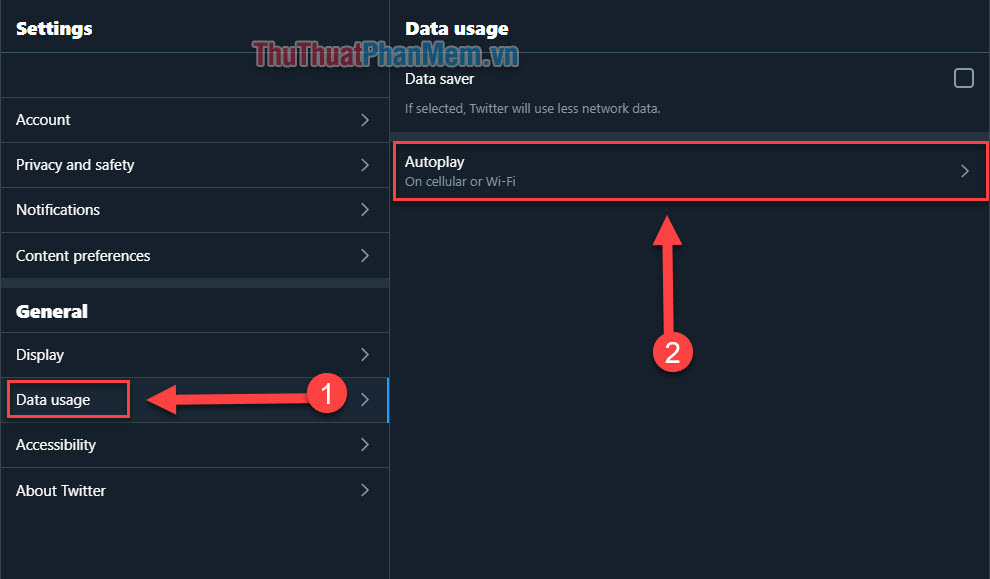
Tích vào Never là xong, video, Gif trên trang chủ sẽ không bao giờ phát tự động nữa.
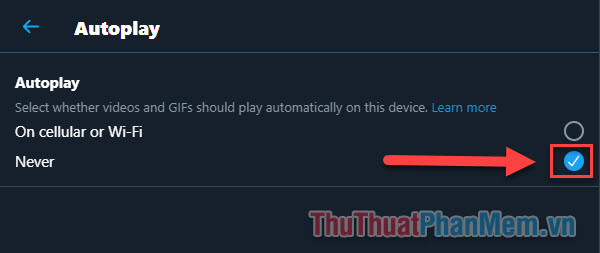
Đối với ứng dụng điện thoại iOS và Android bạn làm như sau: Nhấn vào biểu tượng trang cá nhân của bạn >> mở Cài đặt và riêng tư.
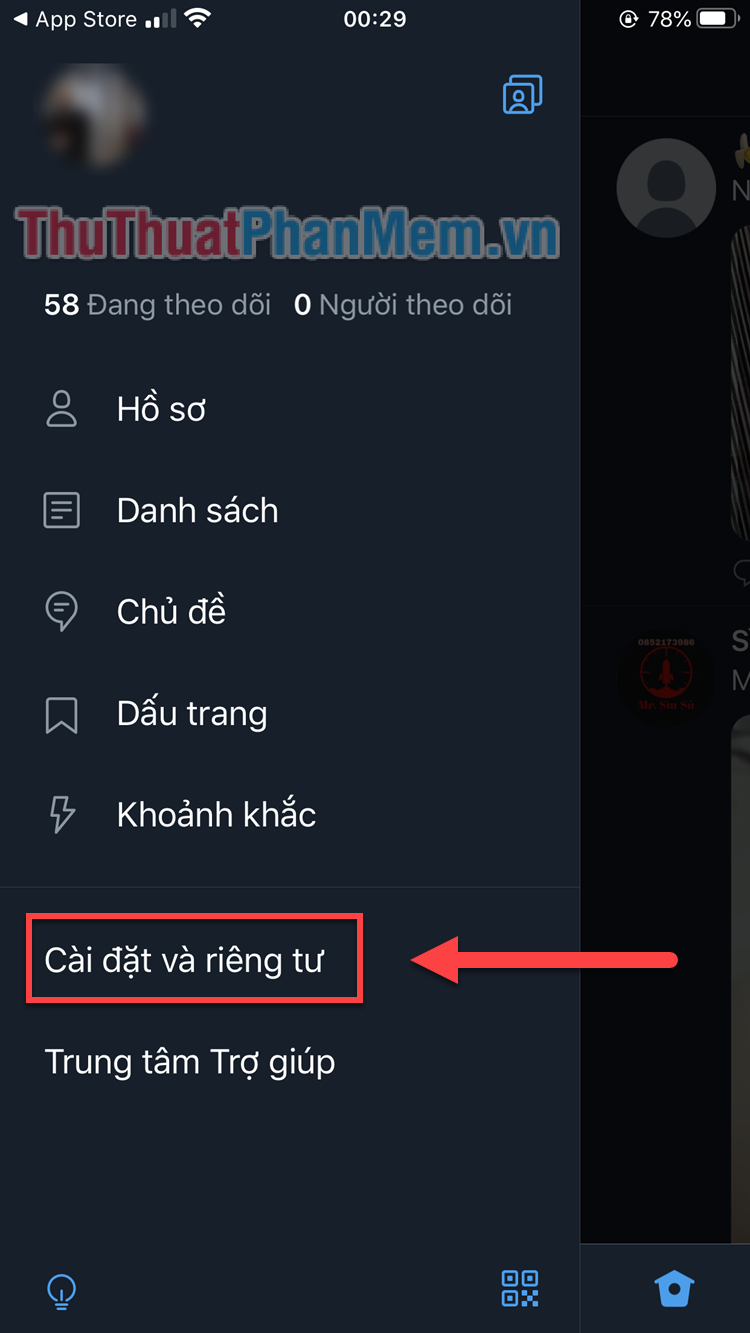
Bước tiếp theo chọn Hiển thị và âm thanh:
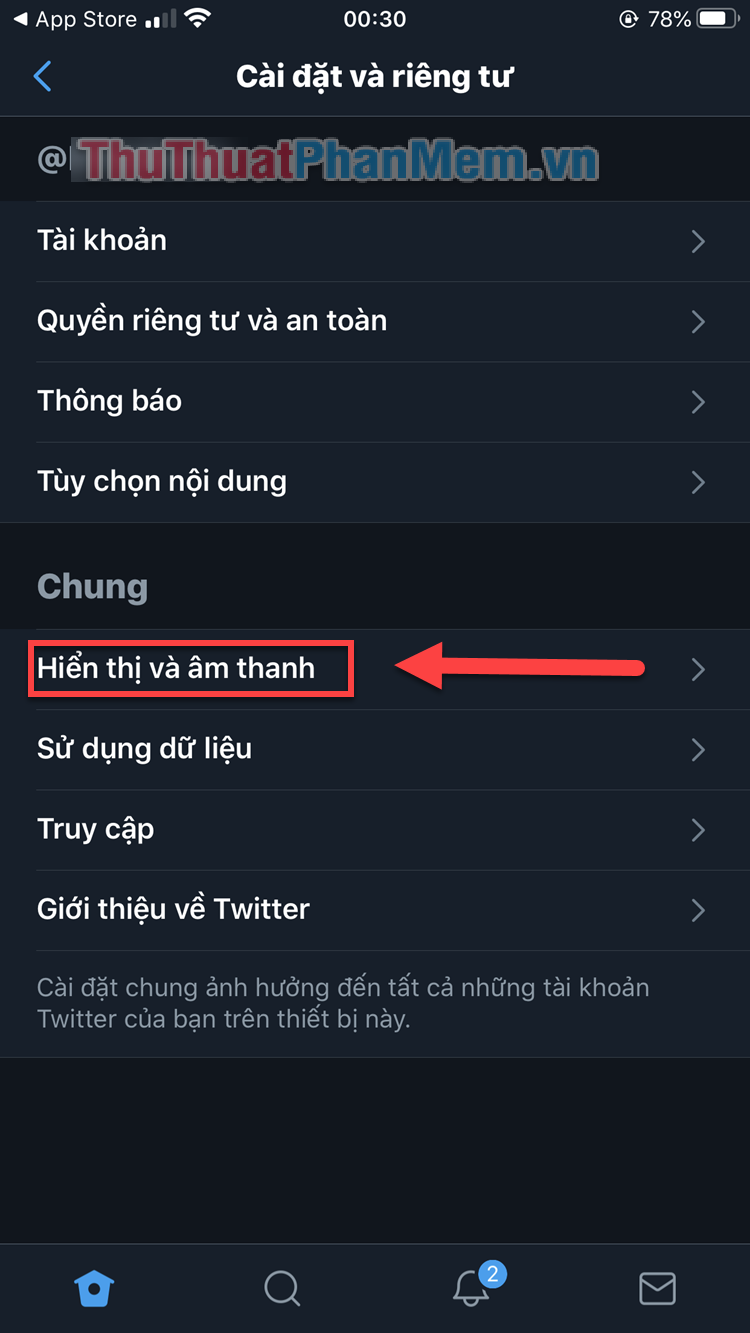
Lúc này bạn có 2 lựa chọn:
1. Bật tiết kiệm dữ liệu: Các video sẽ không tự động phát và hình ảnh xuất hiện với chế độ thấp hơn.
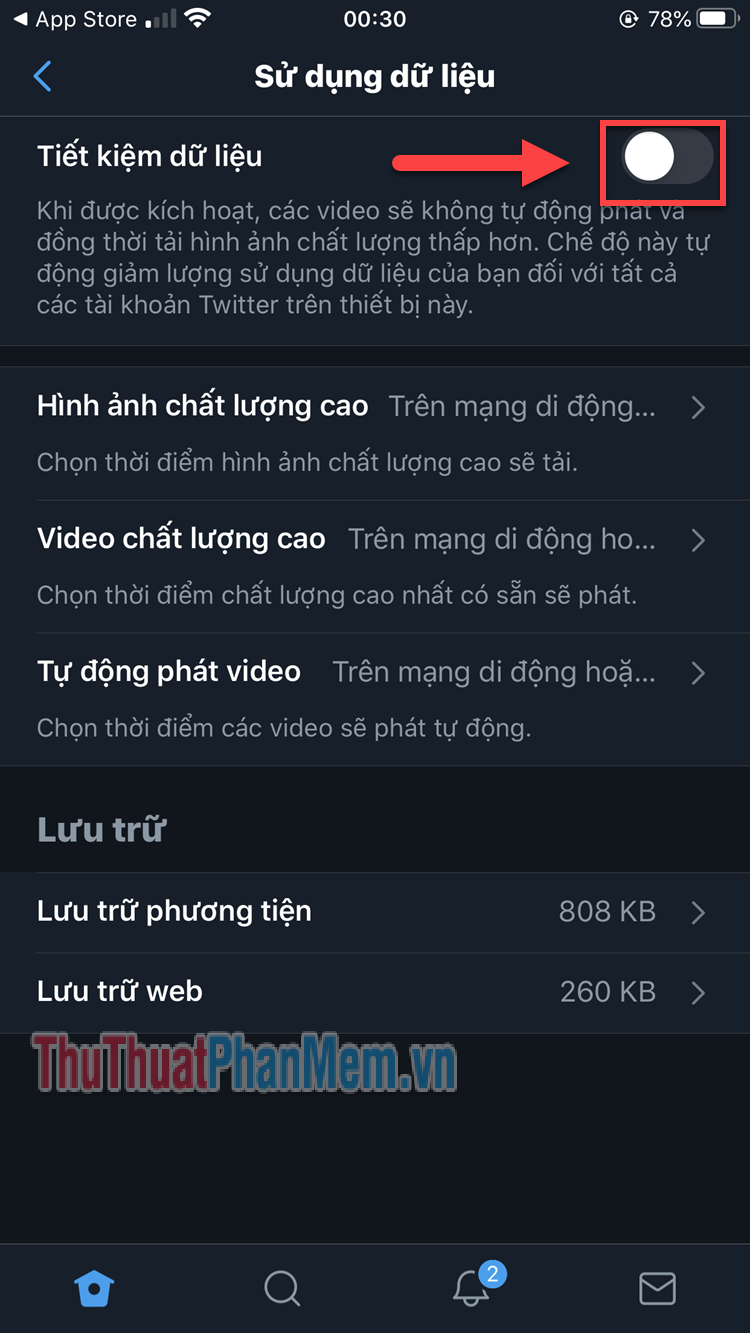
2. Chỉ tắt tự động phát video và vẫn tải ảnh ở chất lượng cao: Bạn bấm vào Tự động phát video sau đó thiết lập nó thành Không bao giờ.
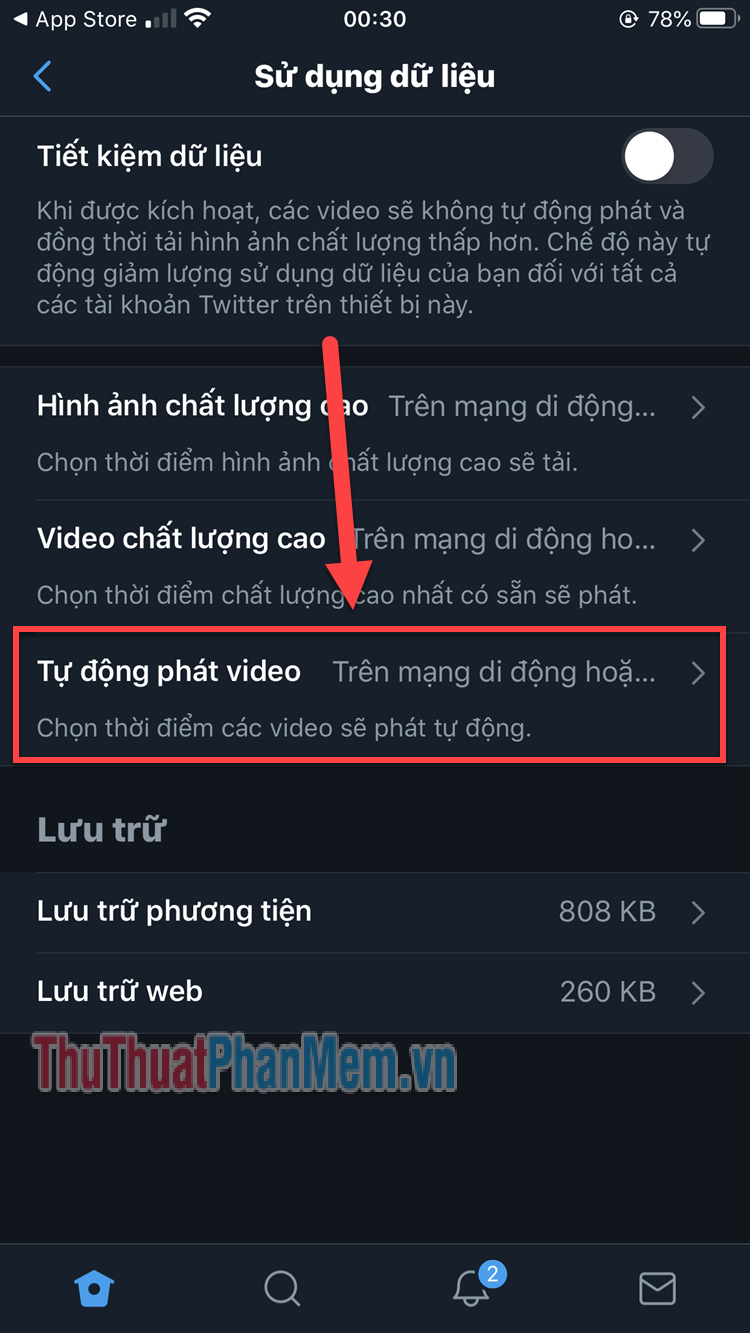
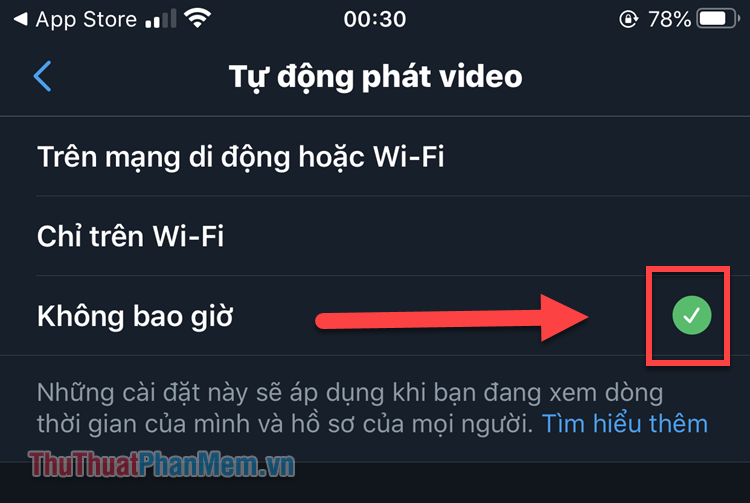
Tắt tự động phát video trên Facebook
Tương tự, cách tắt tự động phát video cũng rất đơn giản. Nếu bạn dùng trang web của Facebook, hãy bấm vào mũi tên xổ xuống ở phía trên bên phải và chọn Cài đặt.
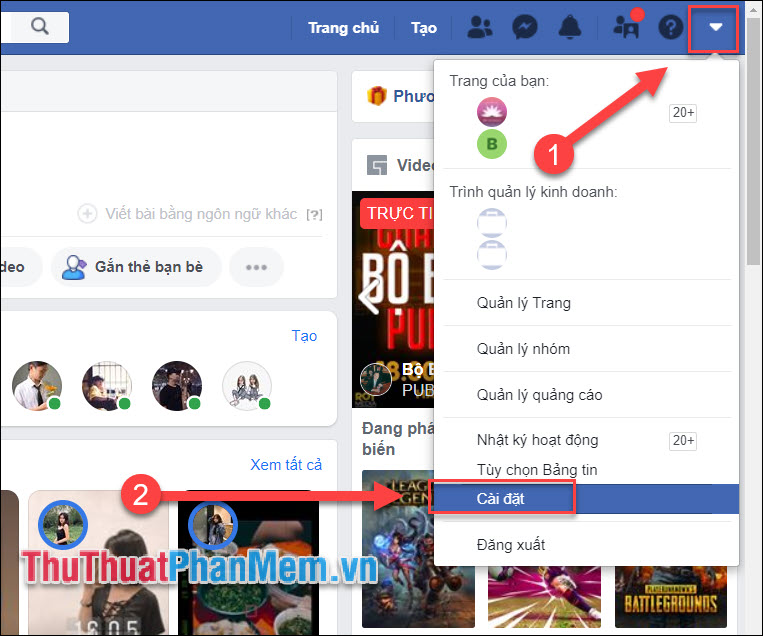
Tìm đến thiết lập Video.
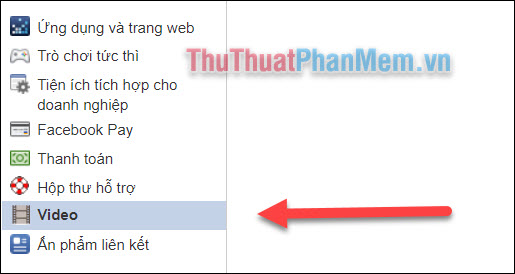
Trong cài đặt Video tự phát, bạn chuyển thành Tắt là hoàn thành.
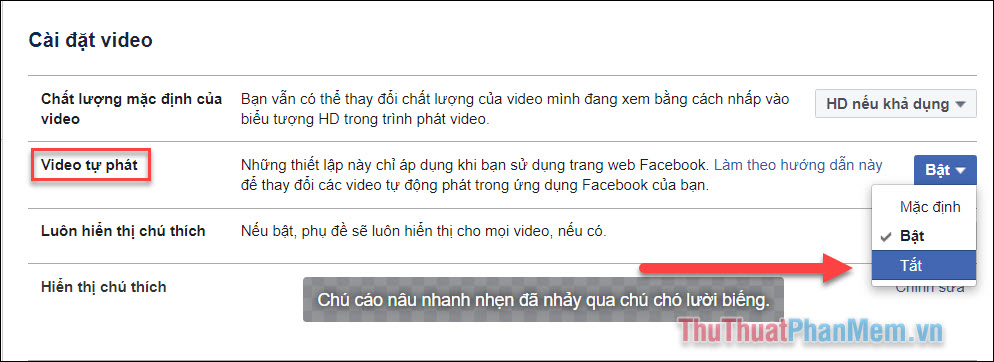
Đối với phiên bản Facebook cho di động, bạn làm như sau: Nhấn vào biểu tượng dấu 3 gạch ở góc dưới bên phải màn hình >> Cài đặt & quyền riêng tư.
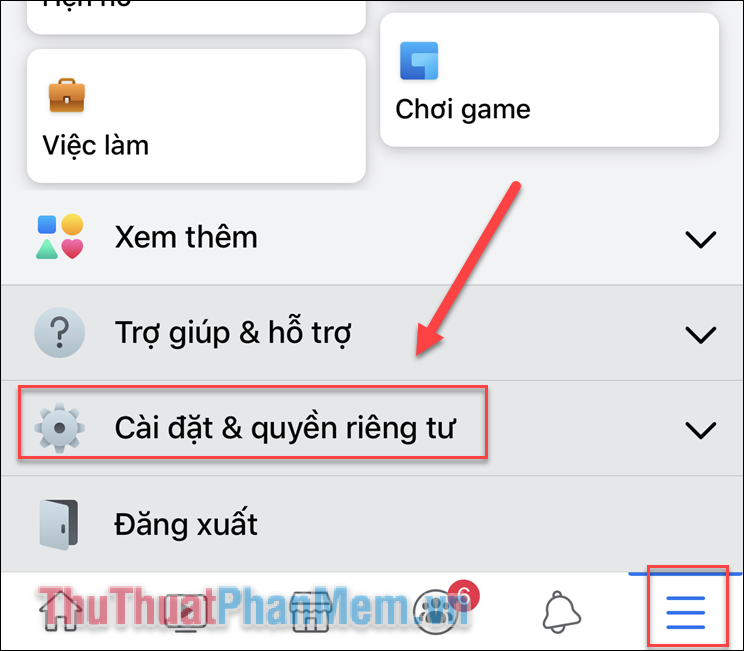
Tại menu xổ xuống bạn chọn Cài đặt.
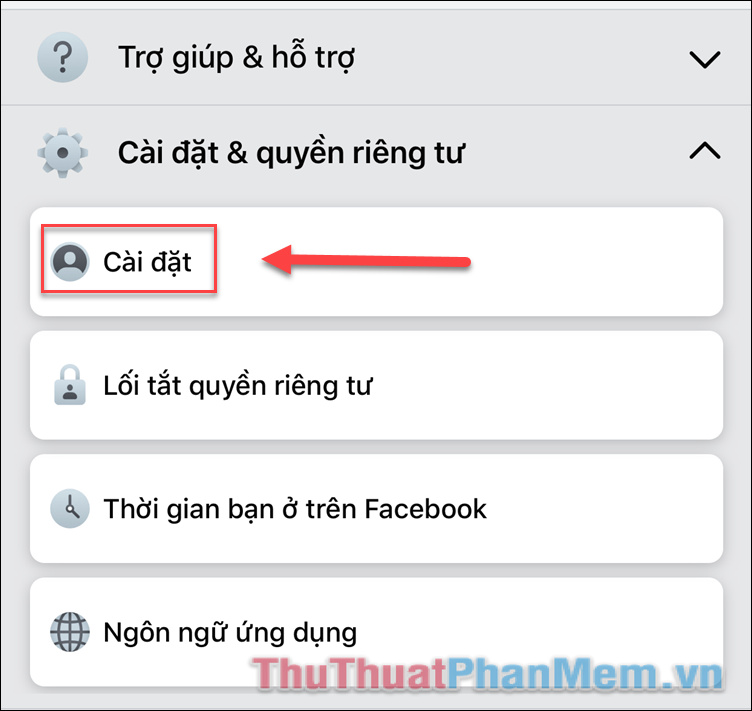
Tìm tới mục Video và ảnh.
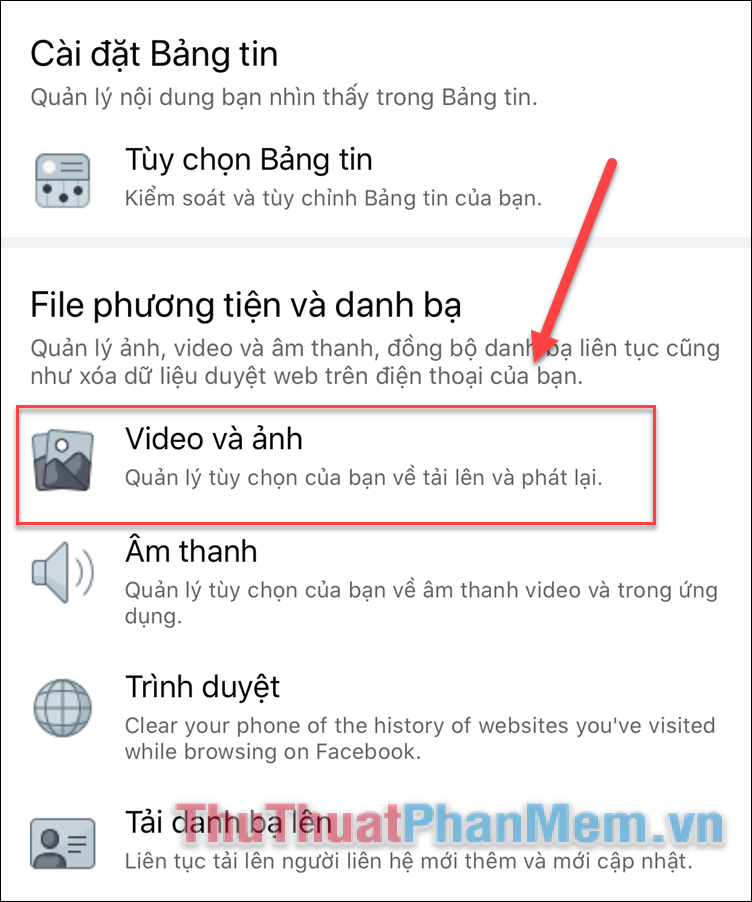
Mở mục Tự động phát rồi chọn Không bao giờ tự động phát Video.
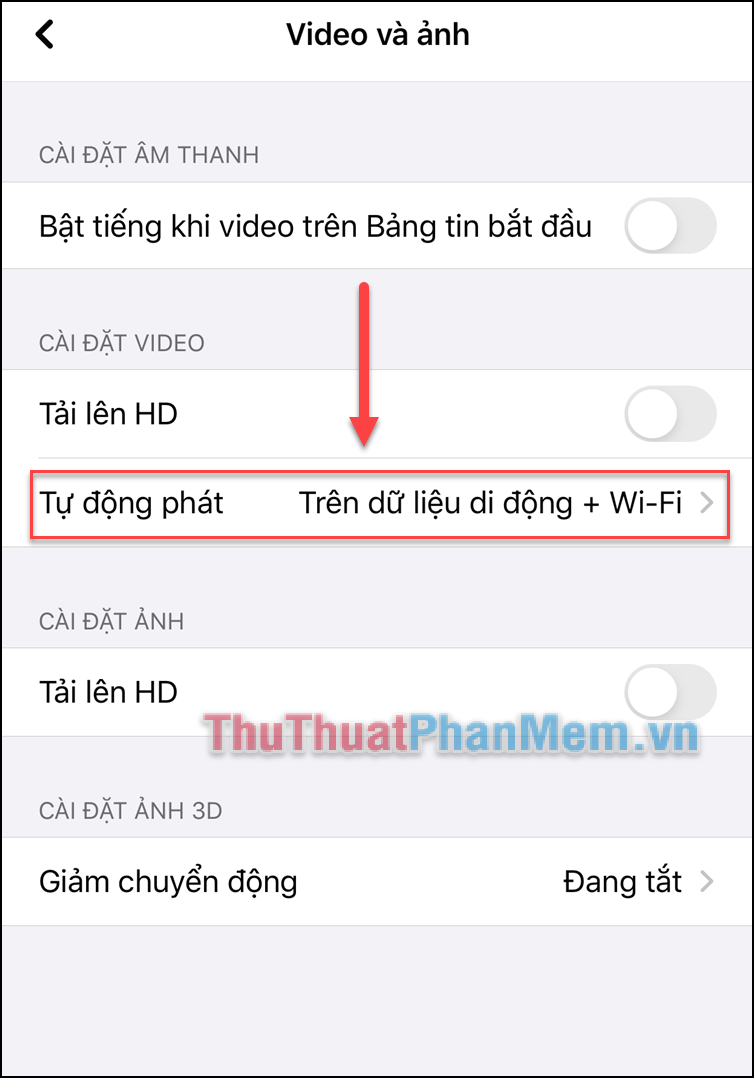
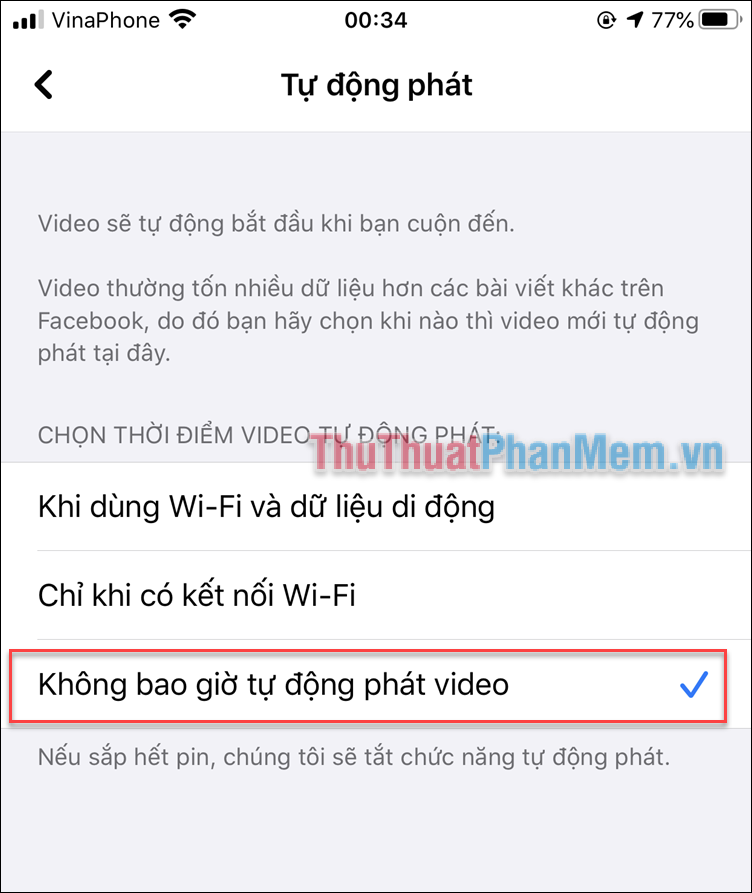
Như vậy bạn đã hoàn thành các bước tắt tự động phát Video trên Facebook. Chúng ta tiếp tục đến với mạng xã hội tiếp theo là Instagram – đang rất được ưa chuộng trên thế giới.
Tắt tự động phát video trên Instagram
Instagram thực chất không cung cấp tùy chọn tắt hoàn toàn tự động phát video. Nhưng bạn có thể sử dụng ít dữ liệu hơn, điều này hữu ích nếu như bạn là người dùng tiết kiệm băng thông. Trên điện thoại di động, truy cập vào trang cá nhân của bạn rồi nhấn vào biểu tượng 3 gạch ngang ở góc trên cùng.
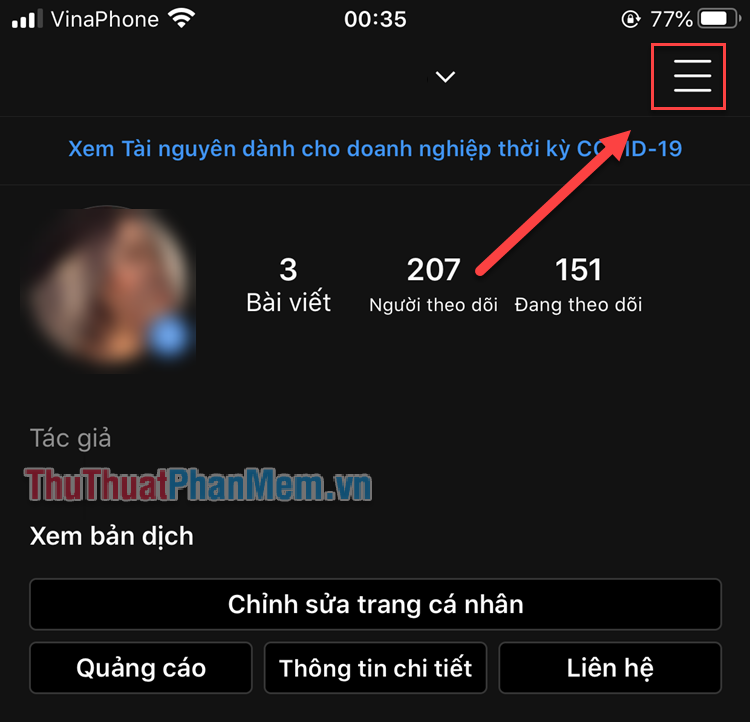
Trong menu cài đặt, tìm đến mục Tài khoản.
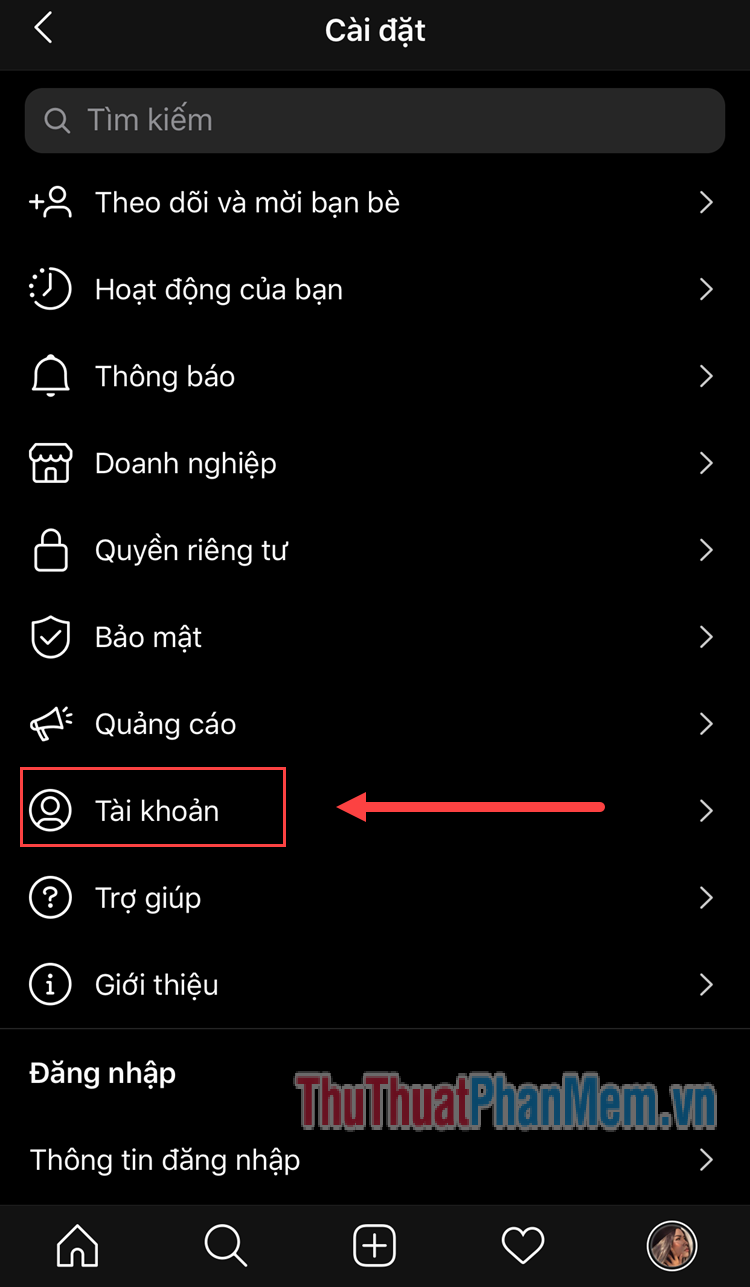
Tiếp theo đi đến Sử dụng dữ liệu di động.
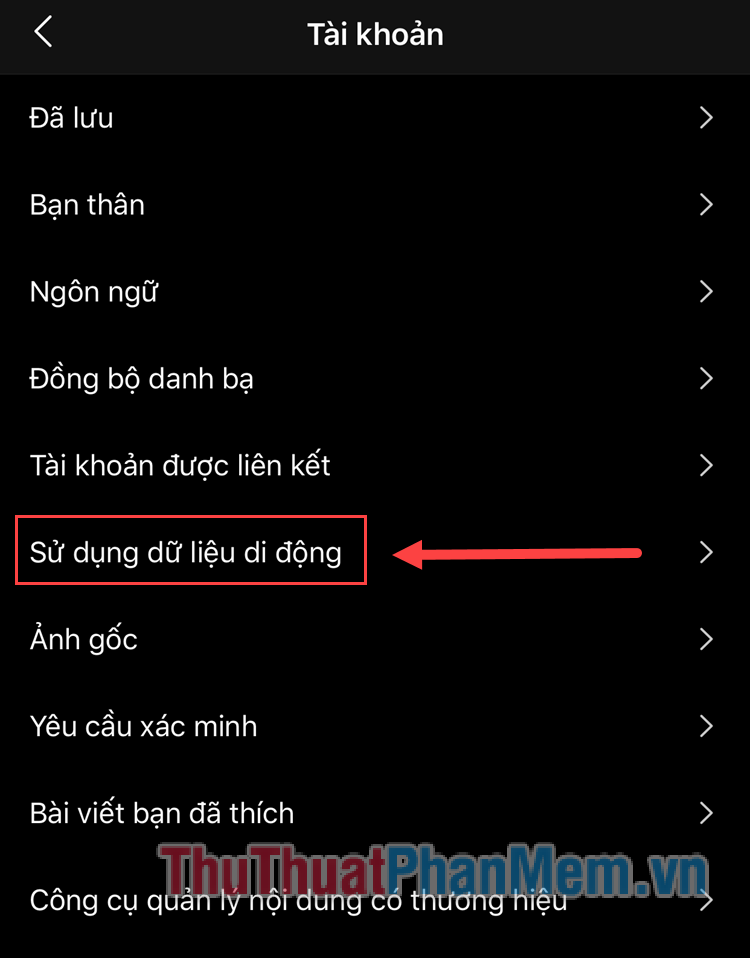
Bật tính năng Dùng ít dữ liệu hơn.
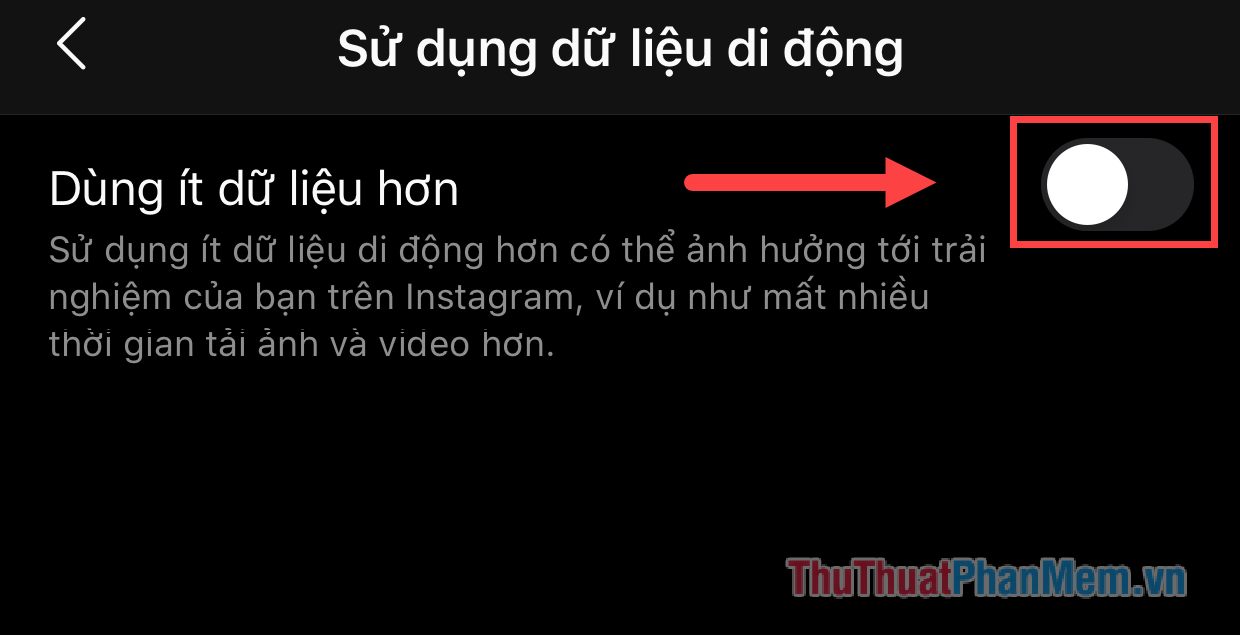
Tắt tự động phát video trên Youtube
Đối với ứng dụng chia sẻ video Youtube, bạn chỉ cần đơn giản là tắt tính năng tự động phát ngay bên dưới video đang theo dõi là được.
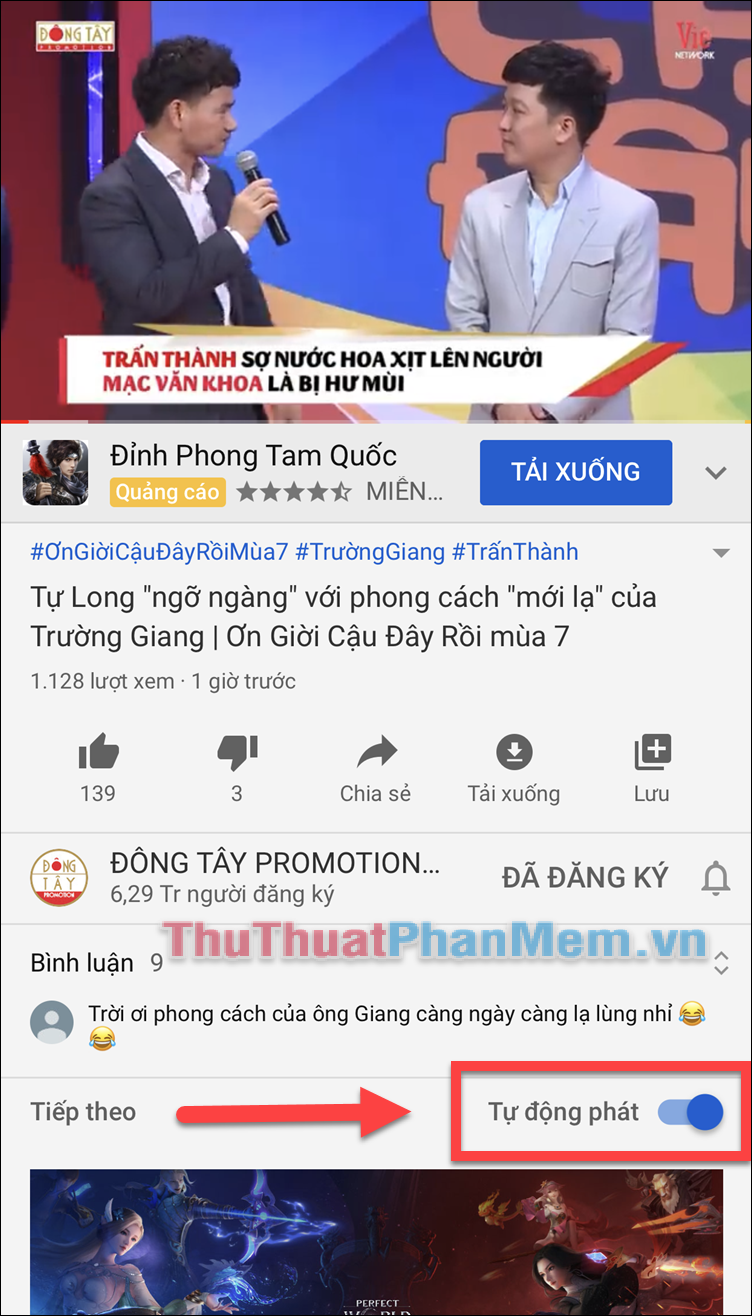
Trên đây là cách tắt tự động phát video trên các trang mạng xã hội phổ thông. Chúc bạn có những giây phút giải trí vui vẻ nhất!